在如今的智能手机市场中,小米手机作为一款备受欢迎的手机品牌,其桌面设置一直备受用户关注,小米手机的桌面设置功能丰富多样,用户可以根据自己的喜好和使用习惯来个性化设置桌面样式,包括壁纸、图标布局、主题风格等。通过简单的操作,用户可以轻松打造属于自己的独特桌面风格,让手机更加个性化和易于使用。
小米手机怎么设置桌面样式
方法如下:
1.按home键回到手机桌面,找一个没有文件的地方长按不动,直到手机屏幕有变化
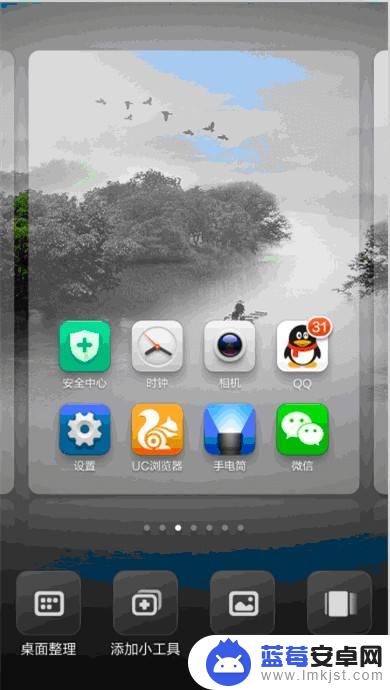
2.屏幕切换设置,点击屏幕切换。进入切换设置界面,选择用那种方式切换,然后按home键完成设置
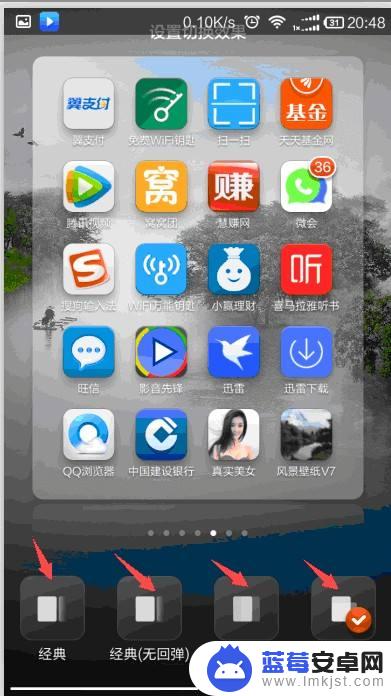
3.修改壁纸设置,点击修改壁纸,进入修改壁纸界面,选择喜欢的壁纸,或者在线壁纸,
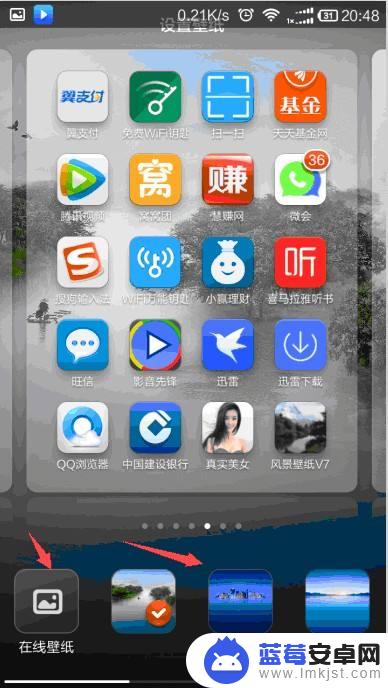
4..如果要用自己手机上的图片,那么点击其他,在图库中找到对应图片,选择即可
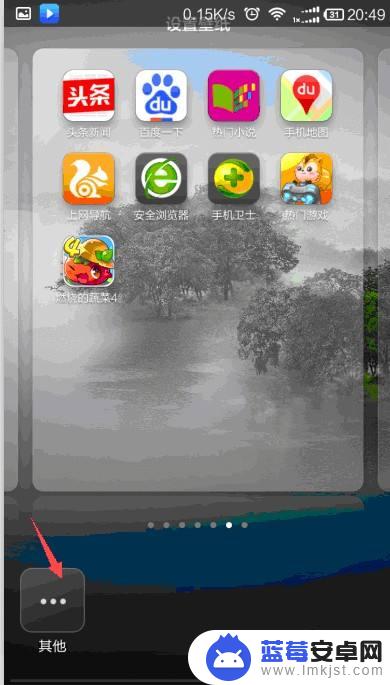
5.添加小工具设置,可以把自己平时喜欢用的东西直接点到桌面,方便使用
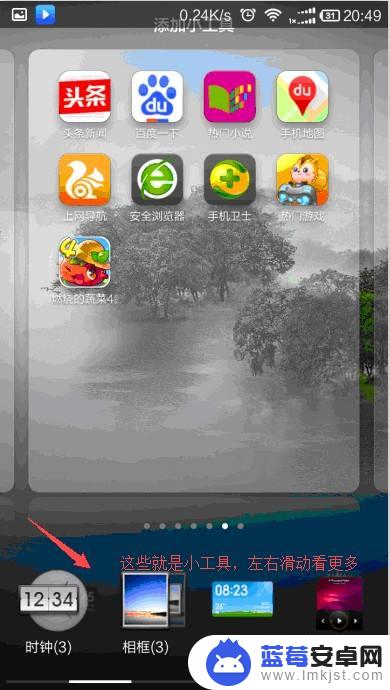
6.桌面整理设置,如果桌面东西多。需要批量移动时,这个很好用,直接点击要移动的图标,然后去要放的界面再点击就可以了
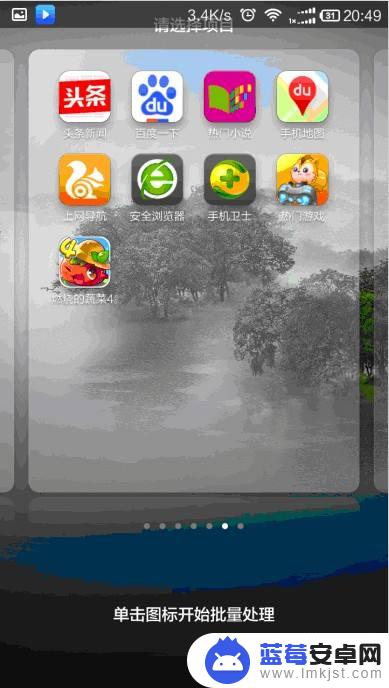
7.桌面单个图片移动设置,按住图标不松手。等变化后直接拖动图标去想去的位置,如果拖到其他图标上,会自动建立文件加把这两个图标装起来
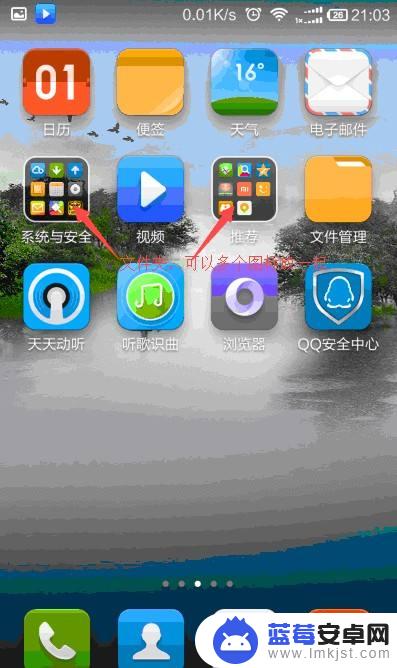
8.桌面删除图标或软件,直接按住图片不放,等屏幕有变化后,把图标拖到顶部松手就可以了
以上就是小米手机桌面设置的全部内容,如果您需要的话,可以根据小编提供的步骤进行操作,希望对大家有所帮助。












